Du hast es geschafft! Herzlichen Glückwunsch, dass du alle Lektionen dieses intensiven Microsoft OneNote-Kurses erfolgreich bearbeitet hast. Dieses letzte Video bietet dir einen Überblick über das, was du gelernt hast und motiviert dich, deine neu gewonnenen Fähigkeiten in der digitalen Notizverwaltung anzuwenden. Lass uns zusammen die wichtigsten Erkenntnisse und Schritte beleuchten, die dich auf deinem Weg unterstützen werden.
Wichtigste Erkenntnisse
Du kannst deine Notizen nun digital festhalten und sie einfach organisieren. OneNote wird dir in verschiedenen Lebensbereichen hilfreich sein, sei es im Studium, bei der Arbeit oder bei persönlichen Projekten. Die digitale Strukturierung und Organisation ermöglichen es dir, effizienter und professioneller zu arbeiten.
Schritt-für-Schritt-Anleitung zur Nutzung von OneNote
Der erste Schritt, um deine digitalen Notizen optimal zu nutzen, besteht darin, dich von herkömmlichen physischen Ordnern zu verabschieden. OneNote bietet dir die Möglichkeit, all deine Notizen und Informationen in einem einzigen digitalen Notizbuch zu speichern.
Der nächste Schritt ist die grundlegende Organisation deiner Notizen. OneNote erlaubt es dir, verschiedene Abschnitte und Seiten zu erstellen, wodurch du deine Inhalte nach Themen oder Projekten gliedern kannst. Nutze diese Strukturen, um einen schnellen Zugang zu deinen Informationen zu gewährleisten.
Außerdem ist es wichtig, die verschiedenen Features von OneNote zu nutzen, um deine Informationen klar und übersichtlich darzustellen. Mit der Möglichkeit, Text, Bilder, Audio und sogar handschriftliche Notizen zu integrieren, wird dein digitales Notizbuch zu einem multifunktionalen Werkzeug.
Ein weiterer Vorteil von OneNote ist die Zugänglichkeit. Du kannst deine Notizen auf verschiedenen Geräten abrufen und bearbeiten, sei es am Computer, Tablet oder Smartphone. Diese Flexibilität ist besonders wertvoll, wenn du oft zwischen verschiedenen Geräten wechselst.
Nutze die Synchronisationsfunktion von OneNote, um sicherzustellen, dass deine Notizen jederzeit aktuell sind. Dies gibt dir die Sicherheit, dass du auf sämtlichen Geräten die neuesten Informationen zur Verfügung hast.

Wenn du zusätzlich Interesse an anderen Microsoft Office-Anwendungen hast, ist jetzt der richtige Zeitpunkt, um auch Excel, Word, PowerPoint und Co. auszuprobieren. Diese Programme ergänzen OneNote hervorragend und erweitern deinen kreativen Werkzeugkasten.
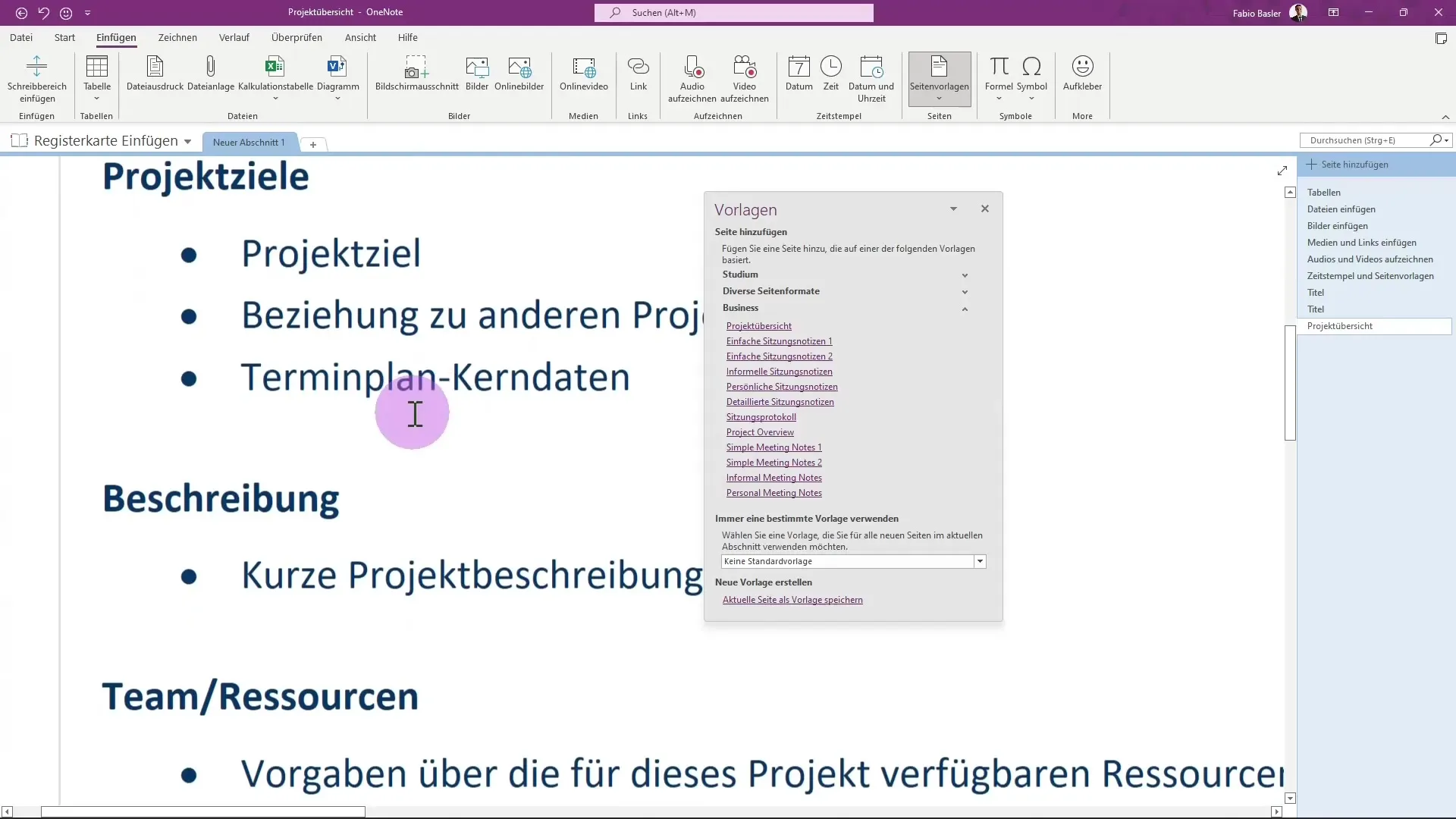
Zum Schluss, viel Erfolg beim Anwenden deiner neu erlernten Fähigkeiten in OneNote. Der Schlüssel zum effektiven Arbeiten liegt darin, regelmäßig zu üben und deine Notizen strukturiert und aktuell zu halten. Ich freue mich darauf, wenn wir uns in einem zukünftigen Kurs wiedersehen und vielleicht noch tiefere Einblicke in andere Microsoft-Tools erhalten.
Zusammenfassung
In diesem letzten Tutorial hast du nicht nur die wichtigen Features von Microsoft OneNote kennengelernt, sondern auch, wie du diese effektiv in deinem Alltag einsetzen kannst. Das digitale Notizbuch wird dir helfen, deine Notizen optimal zu organisieren, egal ob für Studium, Arbeit oder persönliche Projekte. Nutze diese Informationen, um dein Lernen und Arbeiten mit OneNote zu optimieren.
Häufig gestellte Fragen
Was ist Microsoft OneNote?Microsoft OneNote ist eine digitale Notizbuchanwendung, die es dir ermöglicht, Notizen, Skizzen, etliche Informationen und Multimedia-Inhalte zu organisieren und zu speichern.
Wie kann ich meine Notizen in OneNote organisieren?Erstelle Abschnitte und Seiten in OneNote, um deine Notizen nach Themen oder Projekten zu gliedern.
Kann ich OneNote auf verschiedenen Geräten nutzen?Ja, OneNote kann auf verschiedenen Geräten verwendet werden, darunter Computer, Tablets und Smartphones, und synchronisiert deine Notizen automatisch.
Wie füge ich Bilder oder Audio zu meinen Notizen hinzu?Nutze die entsprechende Funktion innerhalb der OneNote-App, um Bilder, Audio oder sogar Video direkt in deine Notizen einzufügen.

